Motion 使用手册
- 欢迎使用
- 新功能
- 词汇表
- 版权

在 Motion 中拷贝、粘贴或移动行为
将行为添加到对象之后,你可使用多种方法拷贝行为并在时间线或层列表中的其他项目之间移动行为。正如 Motion 中的任何其他项一样,你可以对行为进行剪切、拷贝、粘贴或复制。当你剪切或拷贝时间线或层列表中的行为时,会同时拷贝该行为参数的当前状态。
当你复制对象时,会复制应用到此对象的所有行为。这样一来,如果你创建的项目包含许多使用相同行为的对象,你可以将该行为应用到该对象的第一个实例中,然后根据需要多次复制该对象。
剪切或拷贝行为
在 Motion 的层列表或时间线中选择一个行为。
执行以下一项操作:
选取“编辑”>“剪切”(或按下 Command-X)以移除行为并将它放在“剪贴板”上。
选取“编辑”>“拷贝”(或按下 Command-C)以将行为拷贝到“剪贴板”。
粘贴行为
在 Motion 的层列表或时间线中选择一个对象。
选取“编辑”>“粘贴”(或按下 Command-V)。
剪切或拷贝的行为被应用到所选对象,行为所有参数设置保持不变。
将行为从一个对象转移到另一个对象
你也可以将行为从层列表或时间线中的一个对象移到另一个对象,方法是将该行为拖到新位置。
在 Motion 的层列表或时间线中,拖移一个对象中的行为并将它拖放到另一个对象的上面。
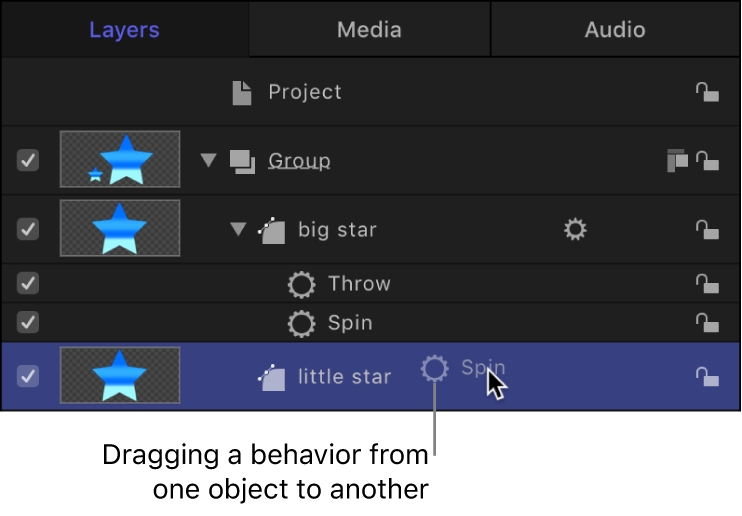
【注】如果你将参数行为移到另一个对象中,该行为将被应用到在上一个对象中所影响的同一参数中,只要相应的参数存在。如果参数不存在,参数分配(“应用到”栏)将设定为“无”。
复制行为
你也可以复制相关行为。
在 Motion 的层列表或时间线中选择一个行为。
执行以下一项操作:
选取“编辑”>“复制”(或按下 Command-D)。
按住 Control 键点按要复制的行为,然后从快捷键菜单中选取“复制”。
【注】你还可以使用快捷键菜单中的“剪切”、“拷贝”和“粘贴”命令来复制行为。
将行为副本拖到其他对象
你也可以复制行为和将副本应用到层列表或时间线中的其他对象。
在 Motion 的层列表或时间线中,按住 Option 键将行为拖到其他对象。
此操作将复制行为并将其应用到第二个对象,而原始行为仍保留在其原始位置。
重新排列行为
在 Motion 的层列表或时间线中,在应用到同一对象的嵌套行为列表中上移或下移行为。
位置指示器将显示。
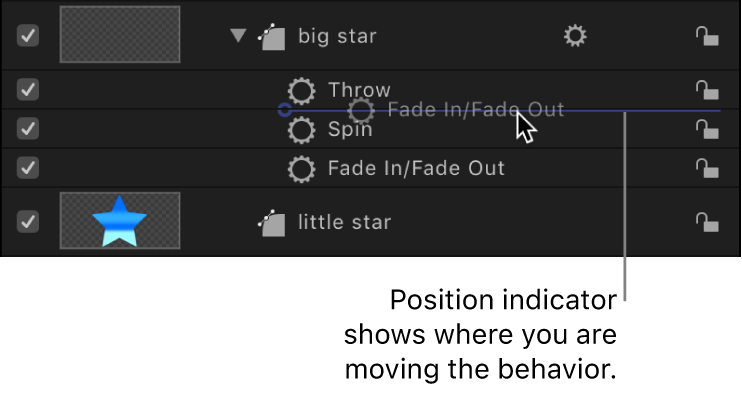
当位置指示器位于正确行时,请松开鼠标键。
所有行为都会根据操作的预定顺序进行合并(请参阅:操作的行为顺序),而与它们在层列表中的顺序无关。因此,对行为进行重新排序不会对最终的动画产生任何影响,但以下情况除外:
“停止”行为会暂停层列表中位于其下方且影响同一参数的所有行为的活动。“停止”行为不会对层列表中位于其上方的行为产生任何影响。
参数行为按其添加顺序及层列表中由下至上的顺序应用,因此,你需要考虑一下如何建立操作。例如,假设某个圆形在画布中的 X 位置为 50。如果将速率值为正的“速率”参数行为应用到圆形的 X 位置,则圆形将从其起始 X 位置 50 右移。如果接着将“求反”参数行为应用到圆形的 X 位置,圆形在画布中将从 –50 开始并左移。你在画布中看到的效果是作用于以前应用的行为的每个行为的结果:“速率”行为修改 X 位置值 50(正向),而“求反”行为又修改“速率”行为,从而将 X 位置和速率更改为负值。
如果你在层列表中将“速率”和“求反”的顺序互换,将首先处理“求反”。该圆形的 X 位置值 50 变为 -50。然后,该值作为输入传递给“速率”,使圆形正向移动。现在,圆形从画布中的 -50 X 位置开始向右移动。
下载本手册: PDF